Índice
Neste tutorial, vou mostrar-lhe como pode modificar um ficheiro de imagem ISO de arranque do Windows sem utilizar um software pago. As instruções, podem ser úteis no caso de querer incluir ou excluir ficheiros de uma imagem ISO do Windows de acordo com as suas necessidades.
Como você deve saber, você não pode editar diretamente arquivos ISO sem usar uma aplicação paga.* Se você quiser modificar um arquivo ISO sem pagar, então você tem que seguir os passos abaixo para realizar esta tarefa:
Passo 1. Extrair o arquivo de imagem ISO.Passo 2. Modificar o conteúdo da ISO na pasta ISO extraída.Passo 3. Criar um NOVO arquivo de imagem ISO a partir da pasta extraída/modificada.
Nota: Se você 'está interessado em uma aplicação do Editor ISO paga, então você pode usar o Editor ISO Winiso ou o Magic ISO Maker.
Como editar ficheiros de imagem ISO do Windows (Adicionar/Remover/Modificar ficheiros em .ISO)
Passo 1. Extrair ficheiro de imagem ISO.
O primeiro passo, é extrair o conteúdo do arquivo ISO para uma nova pasta. Para fazer isso:
1. Descarregar e instalar 7-zip utilitário de arquivador de arquivos.
2. Clique com o botão direito do mouse no arquivo de imagem Windows.ISO e use o 7-zip utilitário de arquivador de arquivos para extrair a imagem ISO para uma nova pasta.

Passo 2. Modificar o conteúdo da ISO.
Após a extracção, abra a pasta ISO extraída e modifique o seu conteúdo de acordo com as suas necessidades (adicionar/remover/editar ficheiros, etc...).
Nota para imagens de arranque do Windows: Se quiser adicionar uma "Install.ESD" ou uma "Install.WIM" modificada, a uma imagem de arranque do Windows (dentro da pasta "\Sources"), não se esqueça de apagar o ficheiro "Install.ESD" ou "Install.WIM" existente)
Passo 3. criar uma imagem ISO do Windows bootável a partir da pasta ISO Modificada.
Após modificar o conteúdo da pasta de extração da imagem ISO, proceda abaixo para criar uma nova imagem .ISO inicializável do Windows.
1. Baixe e instale o ImgBurn.
Nota: Durante o processo de instalação, não há necessidade de instalar qualquer programa de terceiros que esteja incluído no pacote do instalador.
2. montar o original (não modificado) arquivo de imagem ISO do Windows.
3. Lançar ImgBurn e clicar Criar ficheiro de imagem a partir de ficheiros/pastas
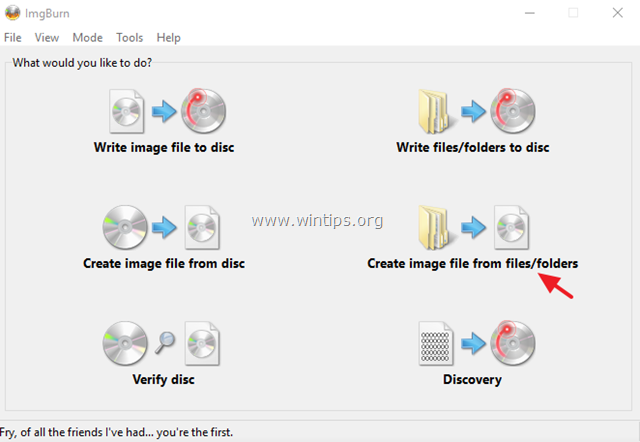
4. Clique no botão Avançado tab
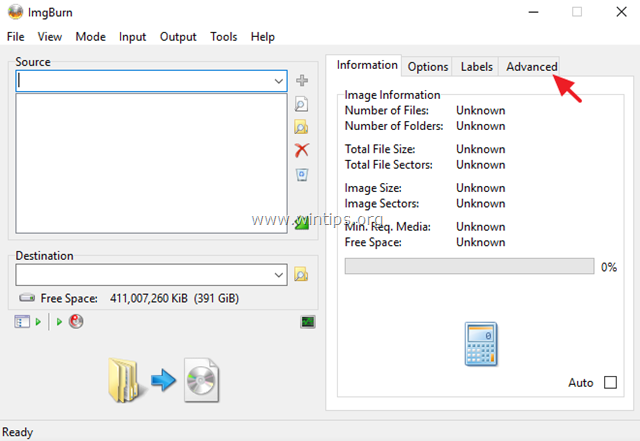
5. Clique no botão Disco inicializável tab
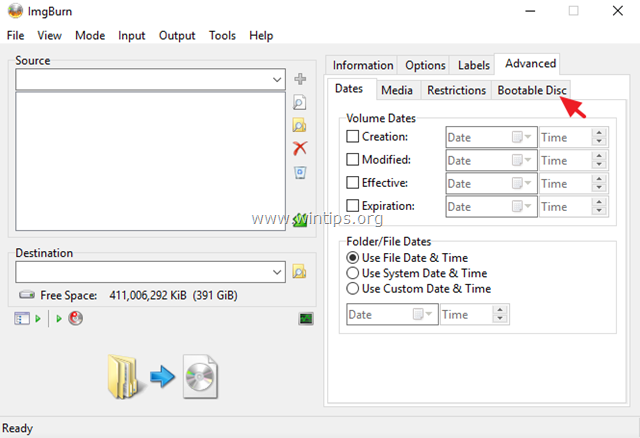
5a. Verifique o Faça Imagem inicializável caixa de seleção.
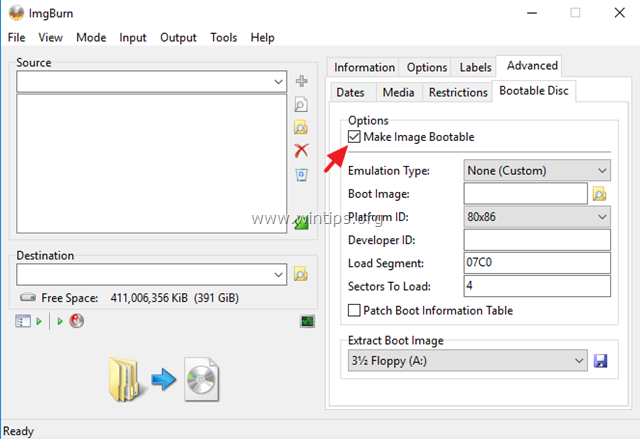
5b. Nas opções 'Extract Boot Image', seleccione a letra da unidade CdRom do ficheiro de imagem ISO montado.
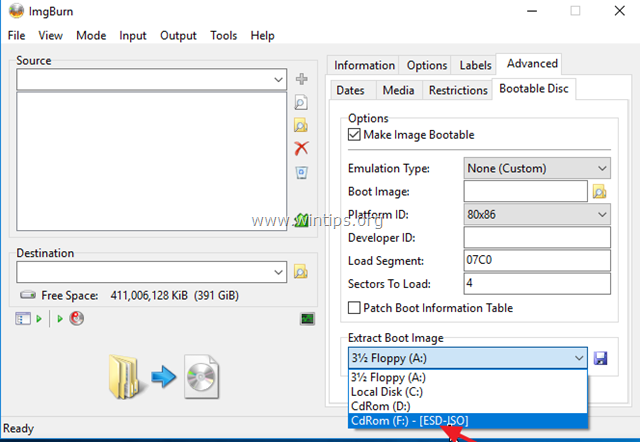
5c. Depois clique no botão Salvar ícone.
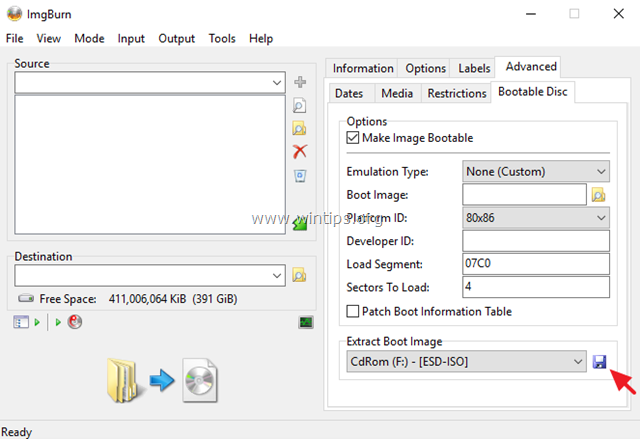
5d. Salvar o ficheiro "BootImage.ima" para o seu disco.
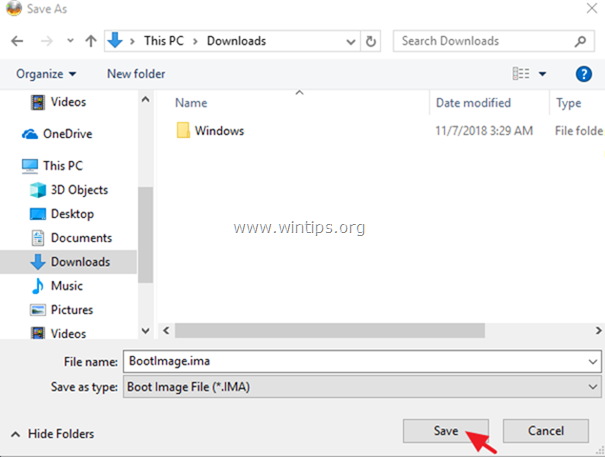
5e. Selecione Sim quando solicitado a utilizar o ficheiro de imagem de arranque no seu projecto actual.
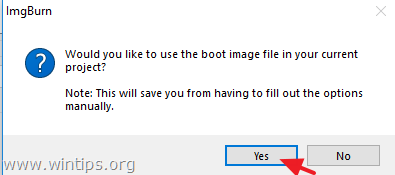
6. Clique no botão Procurar por pasta ícone.
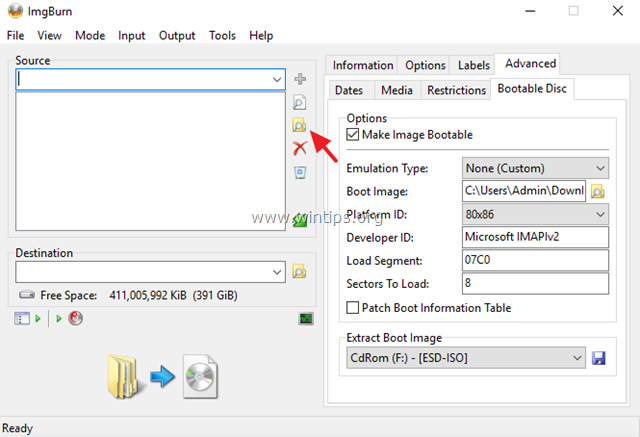
6a. Em seguida, selecione a pasta ISO extraída (modificada) e clique em Selecione Pasta .
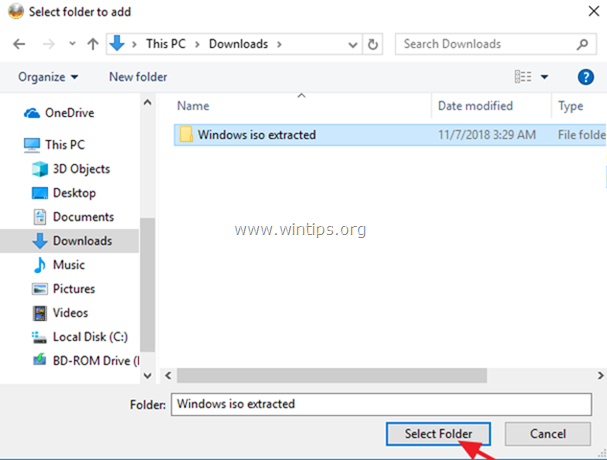
7. Clique no botão Destino (Procurar por ficheiro) ícone.
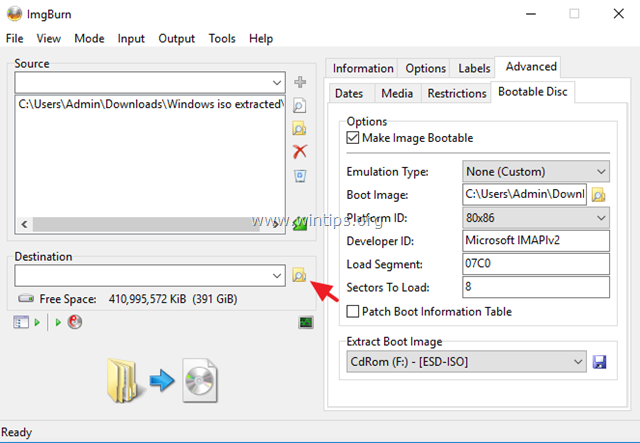
7a. Digite um nome para o novo arquivo de imagem ISO (modificado) e clique em Salvar .
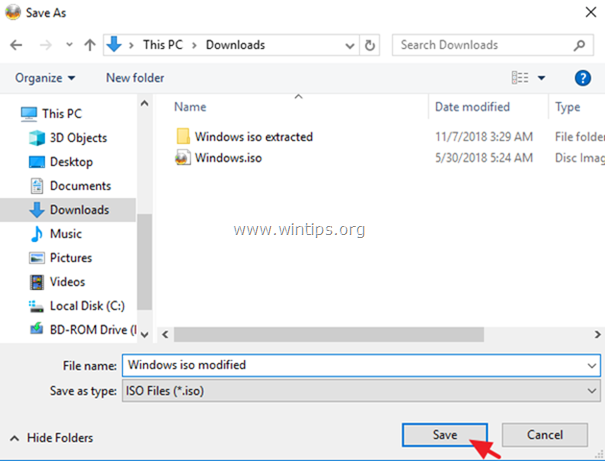
8. Clique no botão Construir ...botão.
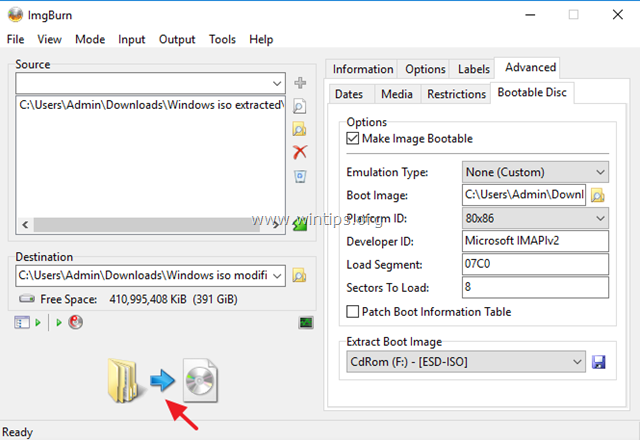
9. Escolha Sim quando solicitado para ajustar o sistema de arquivo da imagem para UDF.

10. Depois, clique em OK na janela de informação.
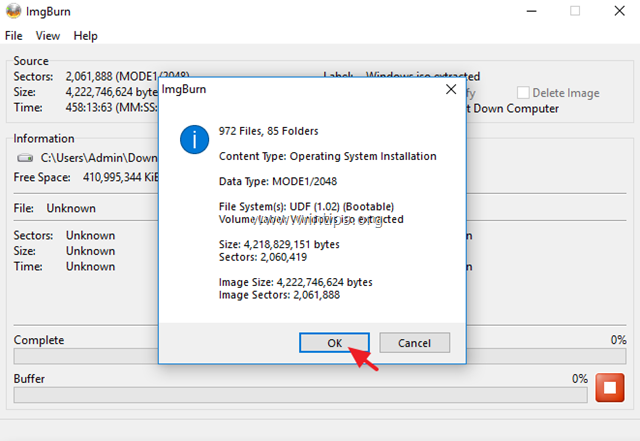
11. Quando a operação estiver concluída, você pode gravar o arquivo de imagem ISO recém-criado em um DVD ou criar uma mídia de instalação USB inicializável.
É isso! Diga-me se este guia o ajudou deixando o seu comentário sobre a sua experiência. Por favor, goste e partilhe este guia para ajudar os outros.

Andy Davis
O blog de um administrador de sistema sobre o Windows





